小白三步装机怎么样win11系统的教程[多图]
教程之家
Win11
如今微软发布win11系统已经过来很久,很多用户都前往下载体验了下新系统的功能,但依旧还有用户不知道该如何下载,因此,今天小编就把win11系统安装教程分享给大家。
如何安装win11系统
1.第一步先打开【小白三步装机版】软件,进入页面后我们点击【选择其他系统】找到win11系统镜像进行安装。
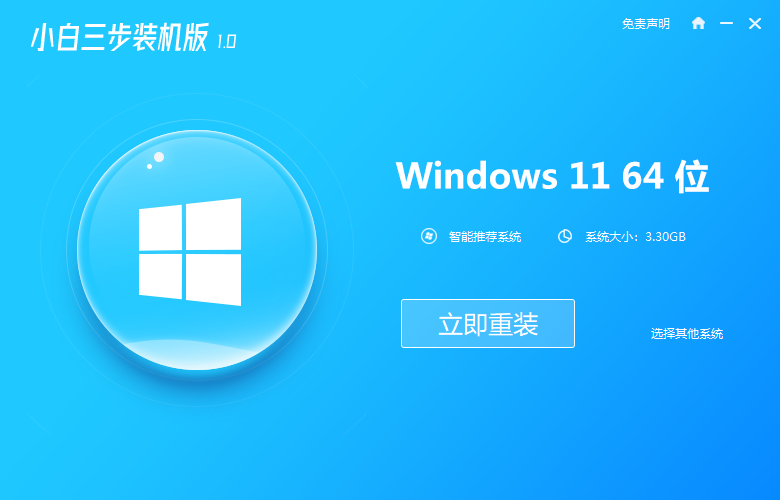
2.进入页面后,开始下载镜像文件和驱动,此时我们需等待下载完成。
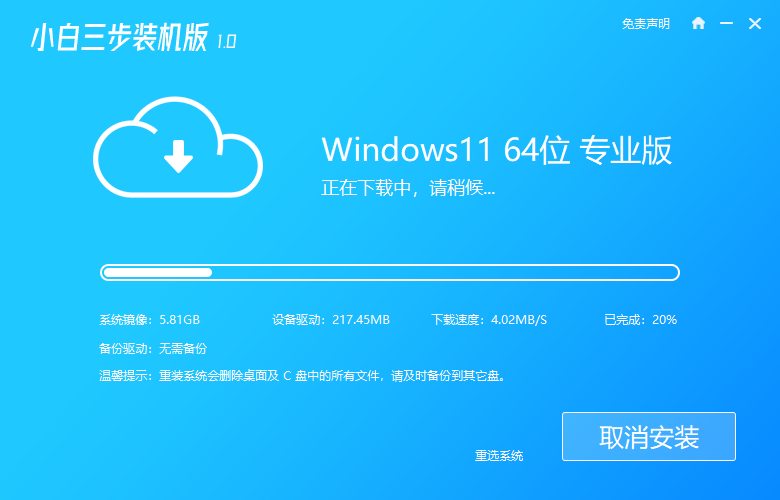
3.下载完成后会进入到部署环境的操作当中,结束后,我们点击【立即重启】。
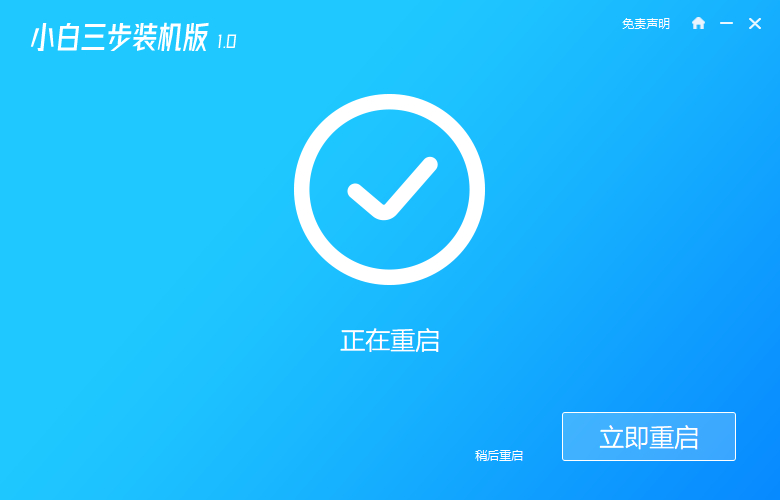
4.在重启的页面会进入到启动引导的页面,我们需选择第二个选项进入。
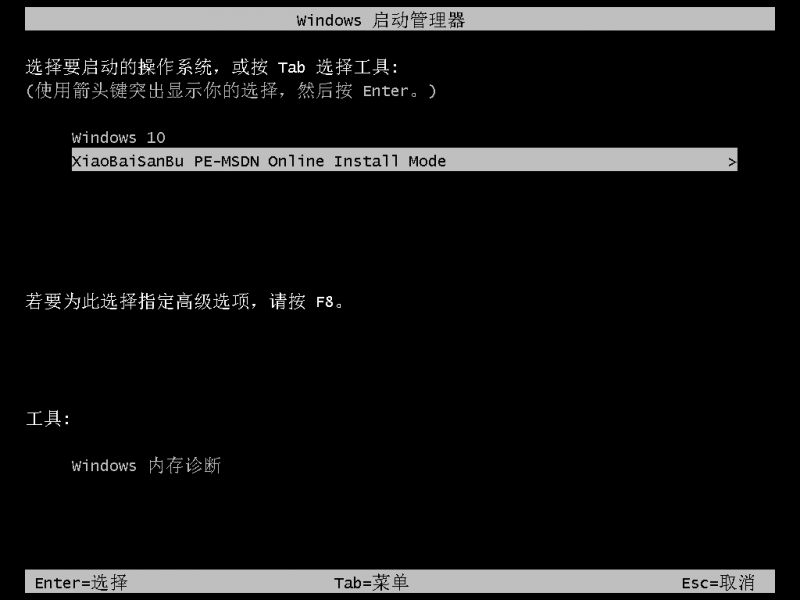
5.此时装机工具会自动进行系统的安装操作。

6.当系统安装完成,我们将电脑再一次重启。
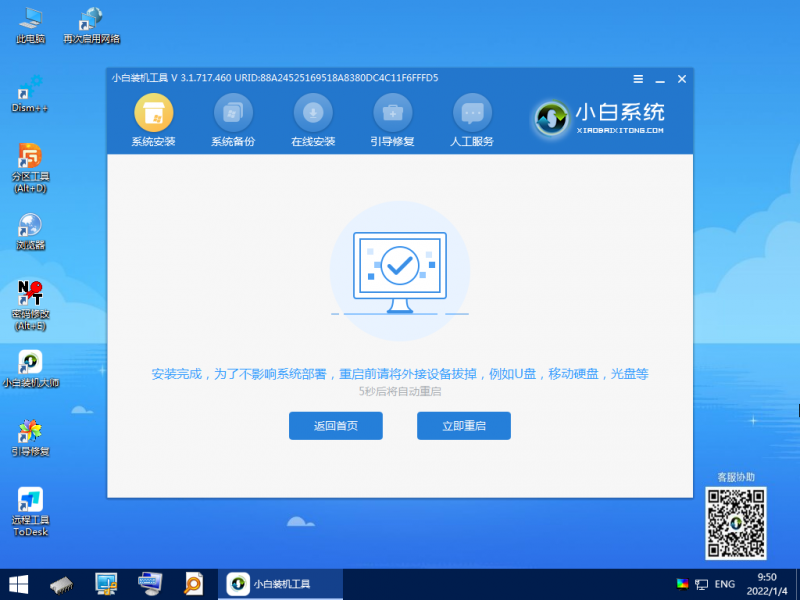
7.最后重启会进入到win11系统当中,说明安装就完成啦。
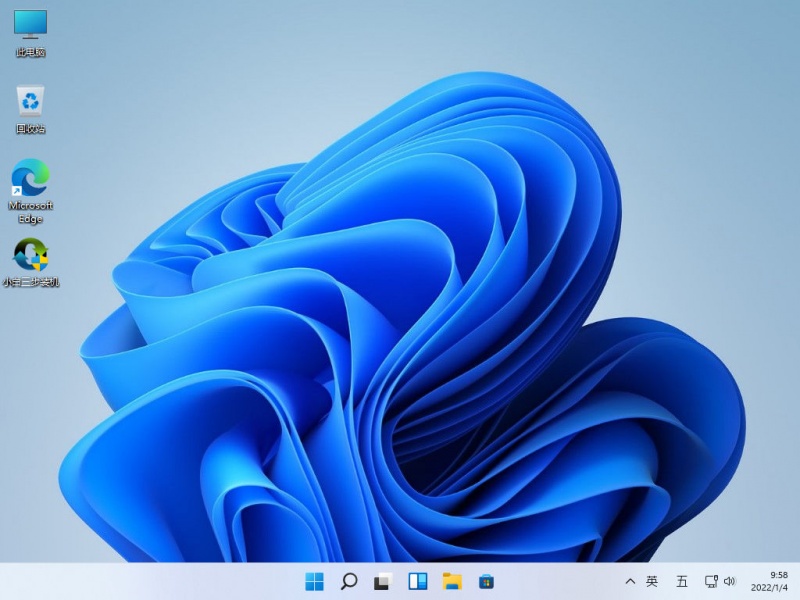
这就是小白三步装机怎么样win11的方法所在,不知道如何安装win11的小伙伴可以根据上述方法进行操作。
![微软新系统win11发布了吗[多图]](https://img.jiaochengzhijia.com/uploadfile/2022/1224/20221224204853627.png@crop@160x90.png)
![参加win11内测的方法[多图]](https://img.jiaochengzhijia.com/uploadfile/2022/1224/20221224102452534.png@crop@160x90.png)
![怎么安装正版win11[多图]](https://img.jiaochengzhijia.com/uploadfile/2022/1223/20221223200051981.jpg@crop@160x90.jpg)
![3代酷睿装win11教程[多图]](https://img.jiaochengzhijia.com/uploadfile/2022/1222/20221222231250862.png@crop@160x90.png)
![win11release preview是什么 win11release preview频道详细介绍[多图]](https://img.jiaochengzhijia.com/uploadfile/2021/0817/20210817235150335.jpg@crop@160x90.jpg)
![win11设置图片密码教程[多图]](https://img.jiaochengzhijia.com/uploadfile/2022/1015/20221015004924152.png@crop@240x180.png)
![win 10可以升级win11吗?[多图]](https://img.jiaochengzhijia.com/uploadfile/2022/0925/20220925221501765.png@crop@240x180.png)
![win11双系统引导-小白系统教程[多图]](https://img.jiaochengzhijia.com/uploadfile/2022/0406/20220406151315914.png@crop@240x180.png)
![win11浏览器怎么设置默认浏览器[多图]](https://img.jiaochengzhijia.com/uploadfile/2022/0919/20220919162654299.png@crop@240x180.png)